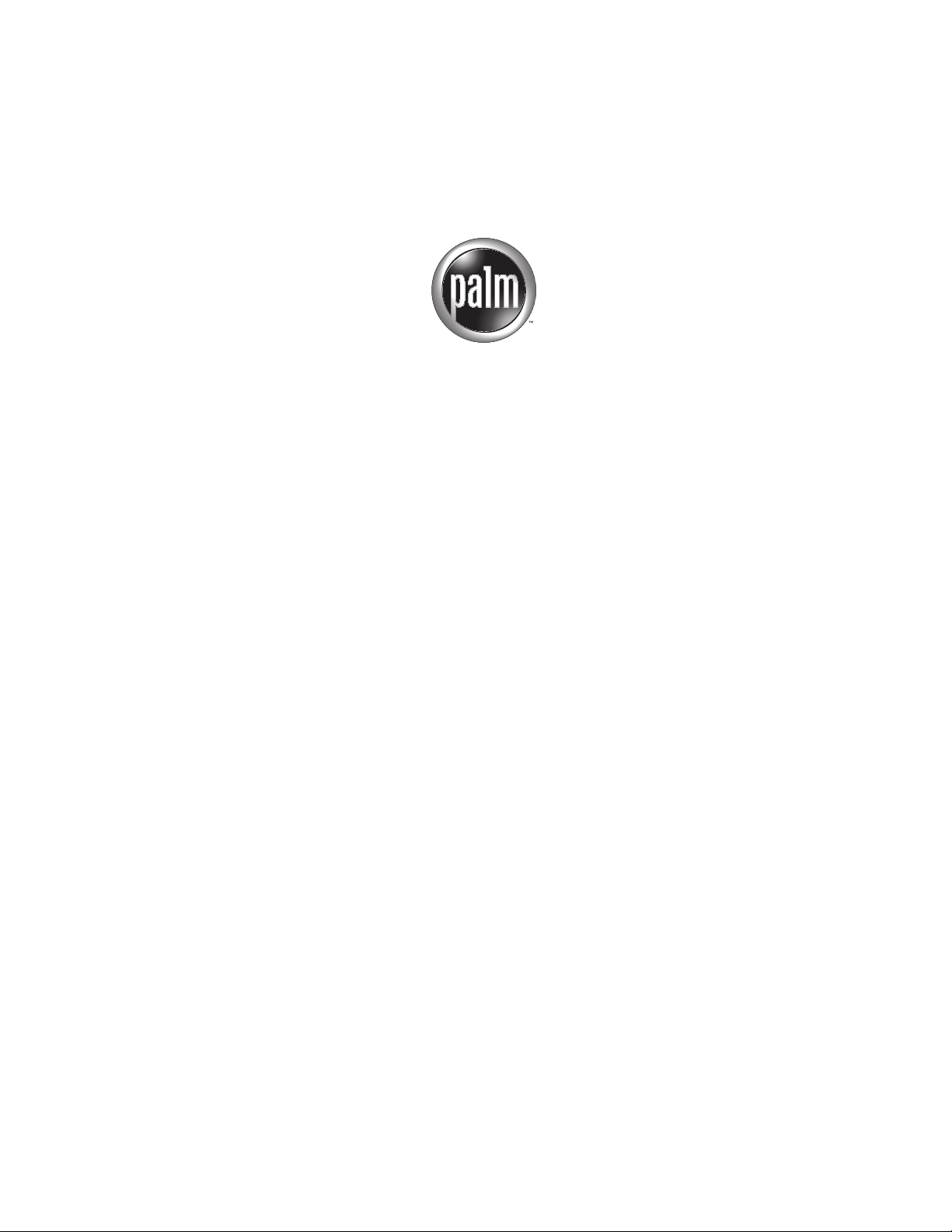
Manuale di Palm
™
Reader
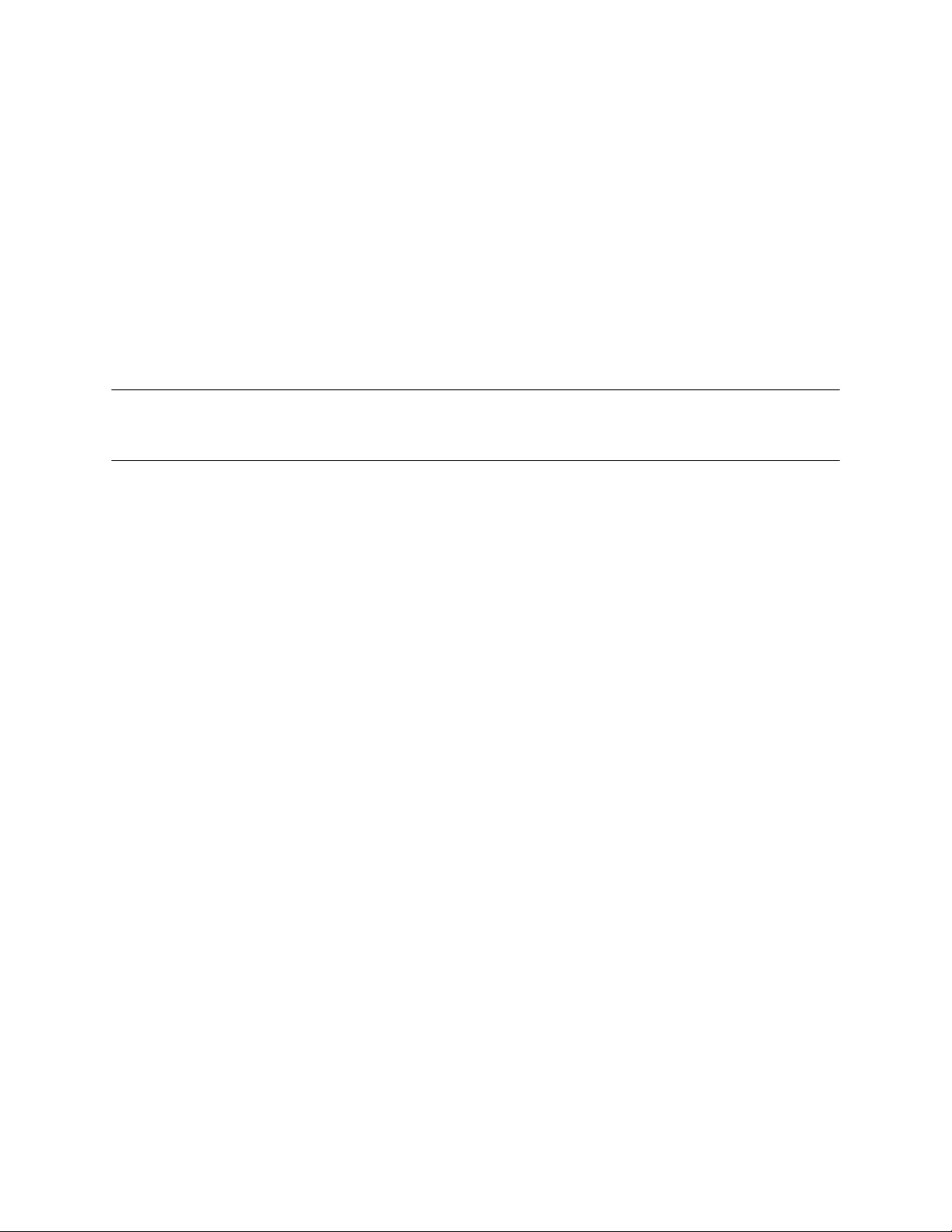
Copyright
© 2000-2002 Palm, Inc. Tutti i diritti riservati. Graffiti, HotSync e Palm OS sono marchi di fabbrica registrati
di Palm, Inc. Il logo HotSync, Palm e il logo Palm sono marchi di fabbrica di Palm, Inc. Tutti gli altri marchi
sono marchi di fabbrica o marchi di fabbrica registrati dei rispettivi proprietari.
Clausola di esonero di responsabilità
Palm, Inc. declina ogni responsabilità per qualsiasi danno anche economico risultante dall'utilizzo della
presente guida.
Palm, Inc. declina ogni responsabilità per qualsiasi danno o rivendicazione di terzi che possa risultare
dall'uso del presente software. Palm, Inc. declina ogni responsabilità per qualsiasi danno anche economico
risultante dall'eliminazione di dati a causa di guasto, batterie scariche o riparazioni. Accertarsi di effettuare
copie di backup di tutti i dati importanti su un altro supporto per proteggersi dalla perdita di informazioni.
IMPORTANTE Prima di utilizzare i programmi forniti insieme al presente manuale, leggere il Contratto di
licenza software per l'utente finale. L'utilizzo di qualsiasi componente del software implica l'accettazione dei
termini del Contratto di licenza software per l'utente finale.
PN: 406-4593A-IT
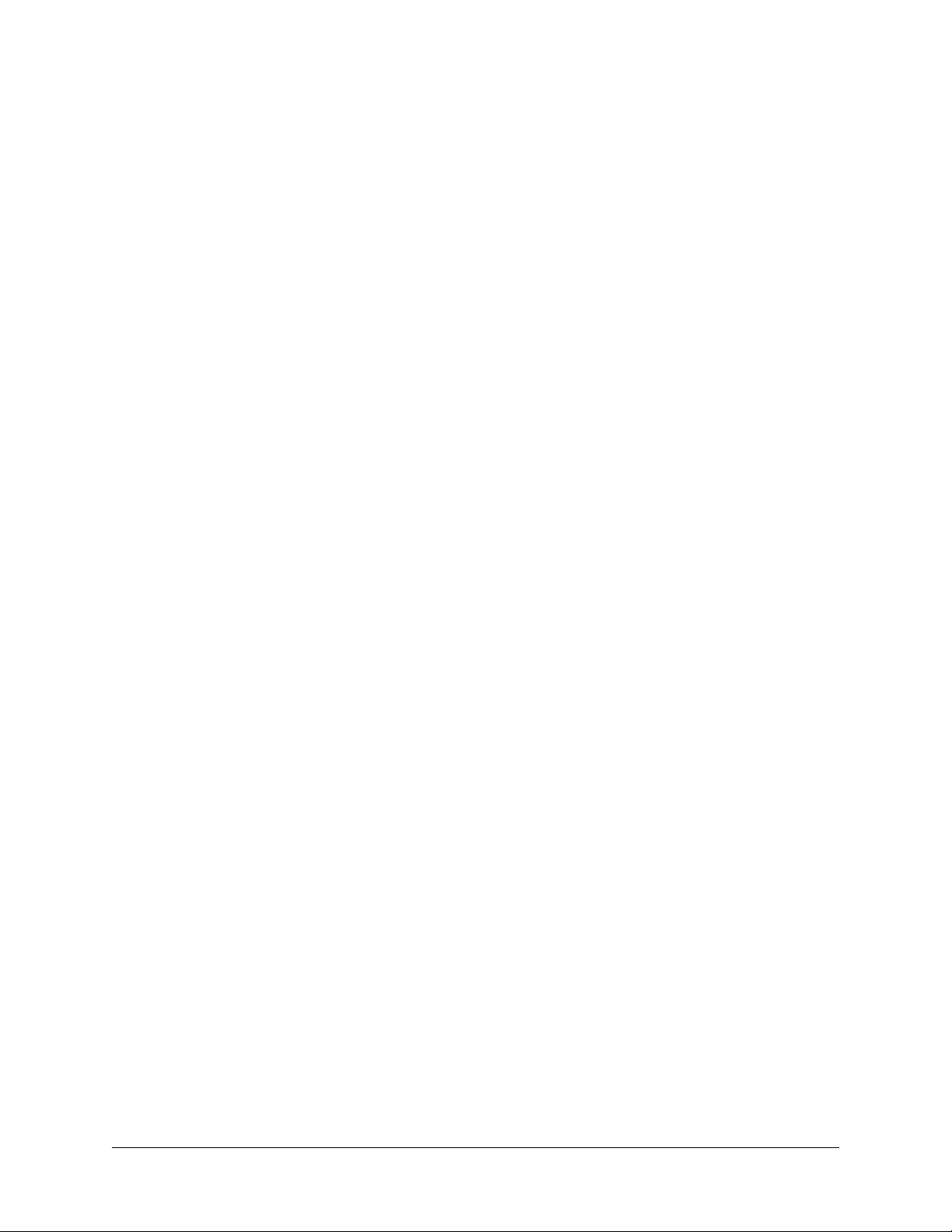
Indice
Informazioni sul manuale . . . . . . . . . . . . . . . . . . . . . . . . . . . . . . . . . . . . . . . . . 1
Capitolo 1: Reperimento e installazione dei libri elettronici . . . . . . . . . . . . 3
Requisiti di sistema . . . . . . . . . . . . . . . . . . . . . . . . . . . . . . . . . . . . . . . . . . . . . . . . . . 3
Installazione di Palm Reader . . . . . . . . . . . . . . . . . . . . . . . . . . . . . . . . . . . . . . . . . . 3
Reperimento dei libri elettronici . . . . . . . . . . . . . . . . . . . . . . . . . . . . . . . . . . . . . . . 4
Installazione dei libri elettronici . . . . . . . . . . . . . . . . . . . . . . . . . . . . . . . . . . . . . . . 4
Riferimenti rapidi per l'utilizzo . . . . . . . . . . . . . . . . . . . . . . . . . . . . . . . . . . . . . . . . 6
Capitolo 2: Utilizzo dell'applicazione Palm™ Reader . . . . . . . . . . . . . . . . . . 9
Apertura e passaggio da un libro elettronico all'altro . . . . . . . . . . . . . . . . . . . . . 9
Utilizzo dei collegamenti ipertestuali e delle immagini . . . . . . . . . . . . . . . . . . 10
Collegamenti ipertestuali . . . . . . . . . . . . . . . . . . . . . . . . . . . . . . . . . . . . . . . . . 10
Immagini . . . . . . . . . . . . . . . . . . . . . . . . . . . . . . . . . . . . . . . . . . . . . . . . . . . . . . . 11
Cambio pagina . . . . . . . . . . . . . . . . . . . . . . . . . . . . . . . . . . . . . . . . . . . . . . . . . . . . . 11
Voltare una pagina alla volta . . . . . . . . . . . . . . . . . . . . . . . . . . . . . . . . . . . . . . 11
Passaggio a una pagina specifica . . . . . . . . . . . . . . . . . . . . . . . . . . . . . . . . . . . 12
Utilizzo della barra degli strumenti . . . . . . . . . . . . . . . . . . . . . . . . . . . . . . . . . . . 12
Utilizzo dei comandi del menu Vai a per spostarsi all'interno del libro . . . . . 13
Utilizzo delle opzioni Trova e Trova successivo . . . . . . . . . . . . . . . . . . . . . . . . 14
Utilizzo dei segnalibri . . . . . . . . . . . . . . . . . . . . . . . . . . . . . . . . . . . . . . . . . . . . . . . 14
Aggiunta di segnalibri . . . . . . . . . . . . . . . . . . . . . . . . . . . . . . . . . . . . . . . . . . . . 15
Ricerca dei segnalibri . . . . . . . . . . . . . . . . . . . . . . . . . . . . . . . . . . . . . . . . . . . . . 15
Eliminazione dei segnalibri . . . . . . . . . . . . . . . . . . . . . . . . . . . . . . . . . . . . . . . 15
Utilizzo delle note . . . . . . . . . . . . . . . . . . . . . . . . . . . . . . . . . . . . . . . . . . . . . . . . . . 16
Creazione di note . . . . . . . . . . . . . . . . . . . . . . . . . . . . . . . . . . . . . . . . . . . . . . . . 16
Visualizzazione, modifica e ricerca delle note . . . . . . . . . . . . . . . . . . . . . . . . 17
Eliminazione delle note . . . . . . . . . . . . . . . . . . . . . . . . . . . . . . . . . . . . . . . . . . . 17
Esportazione delle note . . . . . . . . . . . . . . . . . . . . . . . . . . . . . . . . . . . . . . . . . . . 17
Utilizzo dello scorrimento automatico . . . . . . . . . . . . . . . . . . . . . . . . . . . . . . . . . 18
iii
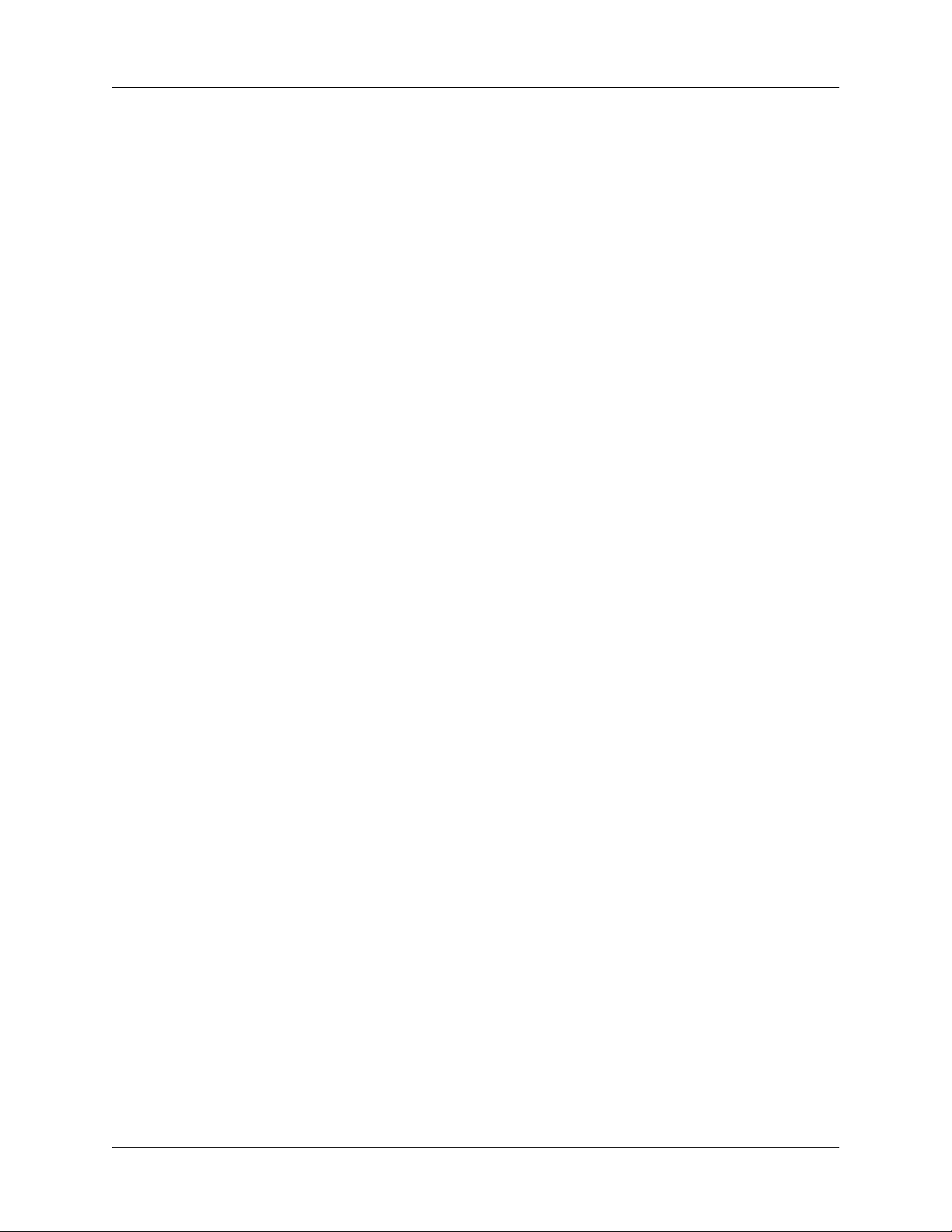
Indice
Capitolo 3: Gestione dei libri elettronici . . . . . . . . . . . . . . . . . . . . . . . . . . . . 19
Visualizzazione delle informazioni sul libro . . . . . . . . . . . . . . . . . . . . . . . . . . . . 19
Verifica della quantità di memoria necessaria per l'utilizzo dei
libri elettronici . . . . . . . . . . . . . . . . . . . . . . . . . . . . . . . . . . . . . . . . . . . . . . . . . . . 20
Utilizzo delle categorie . . . . . . . . . . . . . . . . . . . . . . . . . . . . . . . . . . . . . . . . . . . 21
Copia di un libro elettronico . . . . . . . . . . . . . . . . . . . . . . . . . . . . . . . . . . . . . . . . . 23
Eliminazione di un libro elettronico . . . . . . . . . . . . . . . . . . . . . . . . . . . . . . . . . . . 24
Trasmissione via IR di un libro elettronico a un altro palmare . . . . . . . . . . . . 24
Capitolo 4: Personalizzazione dell'applicazione Palm™ Reader . . . . . . . . 25
Selezione delle opzioni . . . . . . . . . . . . . . . . . . . . . . . . . . . . . . . . . . . . . . . . . . . . . . 25
Preferenze di Palm Reader . . . . . . . . . . . . . . . . . . . . . . . . . . . . . . . . . . . . . . . . . . . 26
Preferenze barra degli strumenti . . . . . . . . . . . . . . . . . . . . . . . . . . . . . . . . . . . . . 28
Preferenze dello schermo . . . . . . . . . . . . . . . . . . . . . . . . . . . . . . . . . . . . . . . . . . . . 28
Preferenze avvia scorrimento . . . . . . . . . . . . . . . . . . . . . . . . . . . . . . . . . . . . . . . . 29
iv
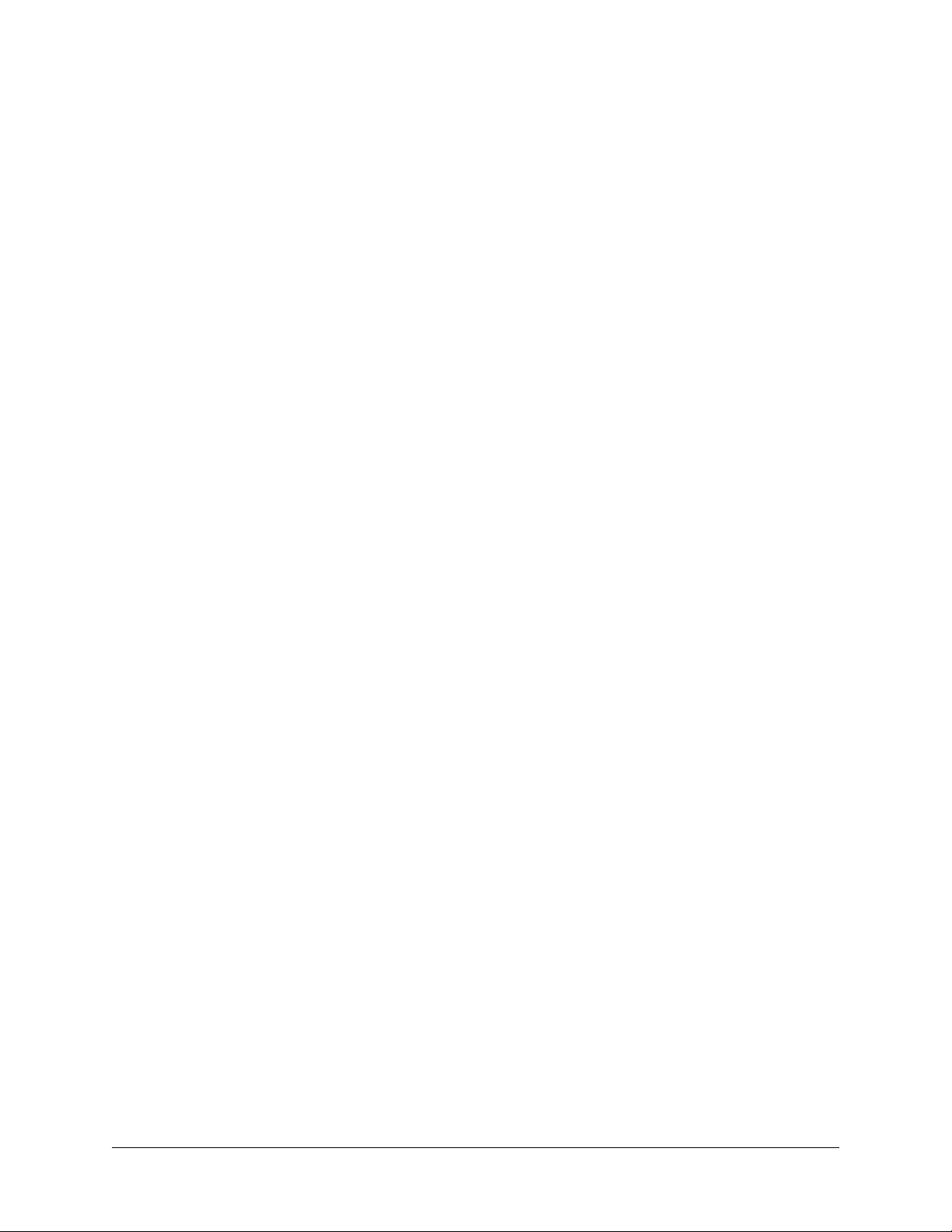
Informazioni sul manuale
Il presente Manuale di Palm™ Reader contiene informazioni relative all'utilizzo
dell'applicazione Palm™ Reader sul palmare al fine di consentire la lettura di libri
elettronici e la gestione dei file a essi relativi.
NOTA Il palmare può essere dotato di un pulsante navigatore da utilizzare per aprire
le finestre di dialogo e selezionare gli elementi sullo schermo, nonché di un'area di
scrittura Graffiti
ed effettuare selezioni. Tali operazioni vengono descritte sommariamente
nell'ambito di questo manuale. Per ulteriori informazioni su come eseguirle,
consultare il manuale del palmare.
In questo manuale vengono trattati i seguenti argomenti:
■ Riferimenti rapidi per imparare a utilizzare Palm Reader
®
o di una tastiera da utilizzare per aprire i menu, immettere il testo
■ Reperimento e installazione dei libri elettronici sul palmare Palm OS
■ Apertura e lettura dei libri elettronici
■ Cambio pagina ed esplorazione di altre parti dei libri elettronici
■ Utilizzo della barra degli strumenti e del menu Vai a
■ Creazione, utilizzo ed eliminazione dei segnalibri
■ Creazione, utilizzo, eliminazione ed esportazione delle note
■ Utilizzo dello scorrimento automatico
■ Visualizzazione delle informazioni relative ai libri elettronici
■ Utilizzo di categorie per l'organizzazione dei libri elettronici
■ Copia, eliminazione e trasmissione via IR dei libri elettronici
■ Personalizzazione dell'applicazione Palm Reader
®
1
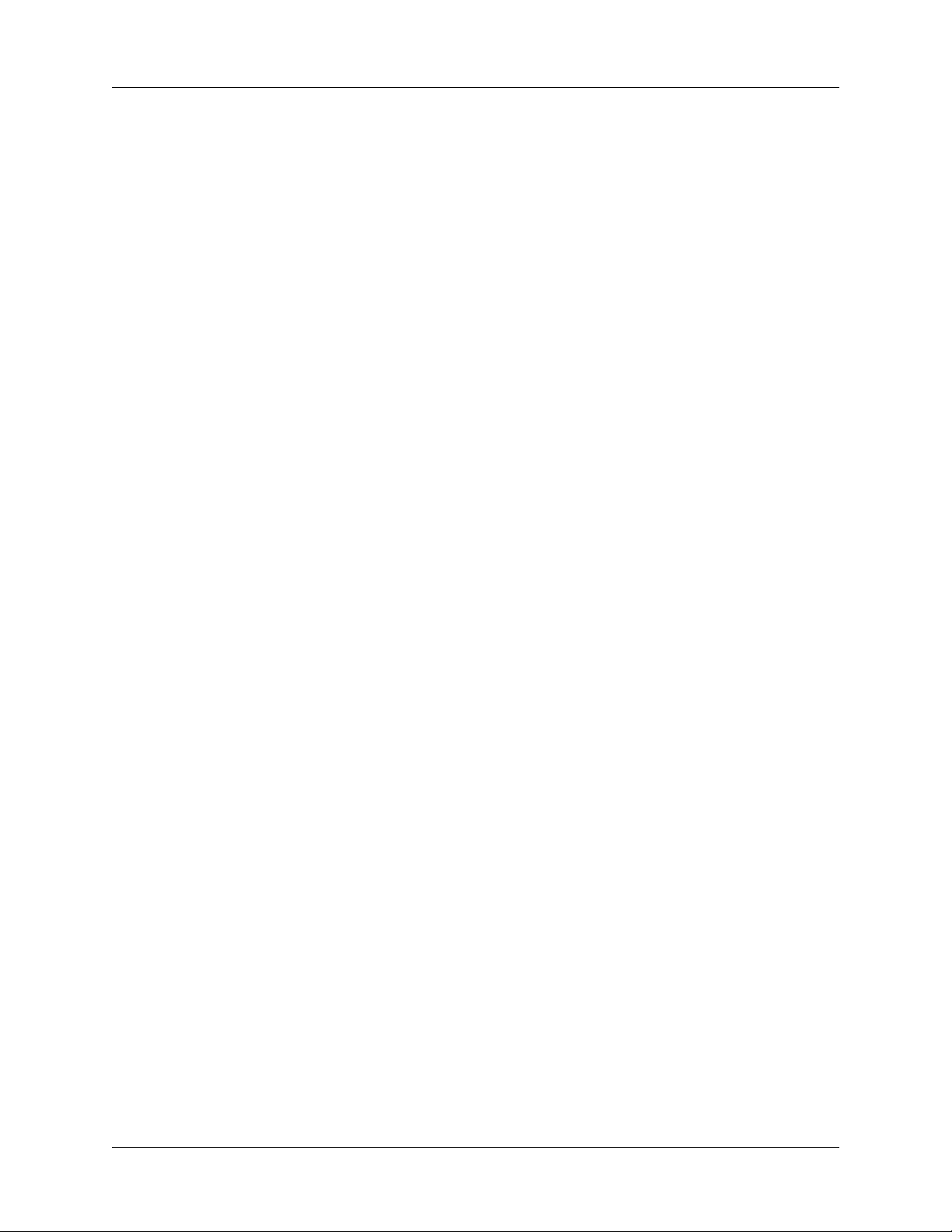
Informazioni sul manuale
2
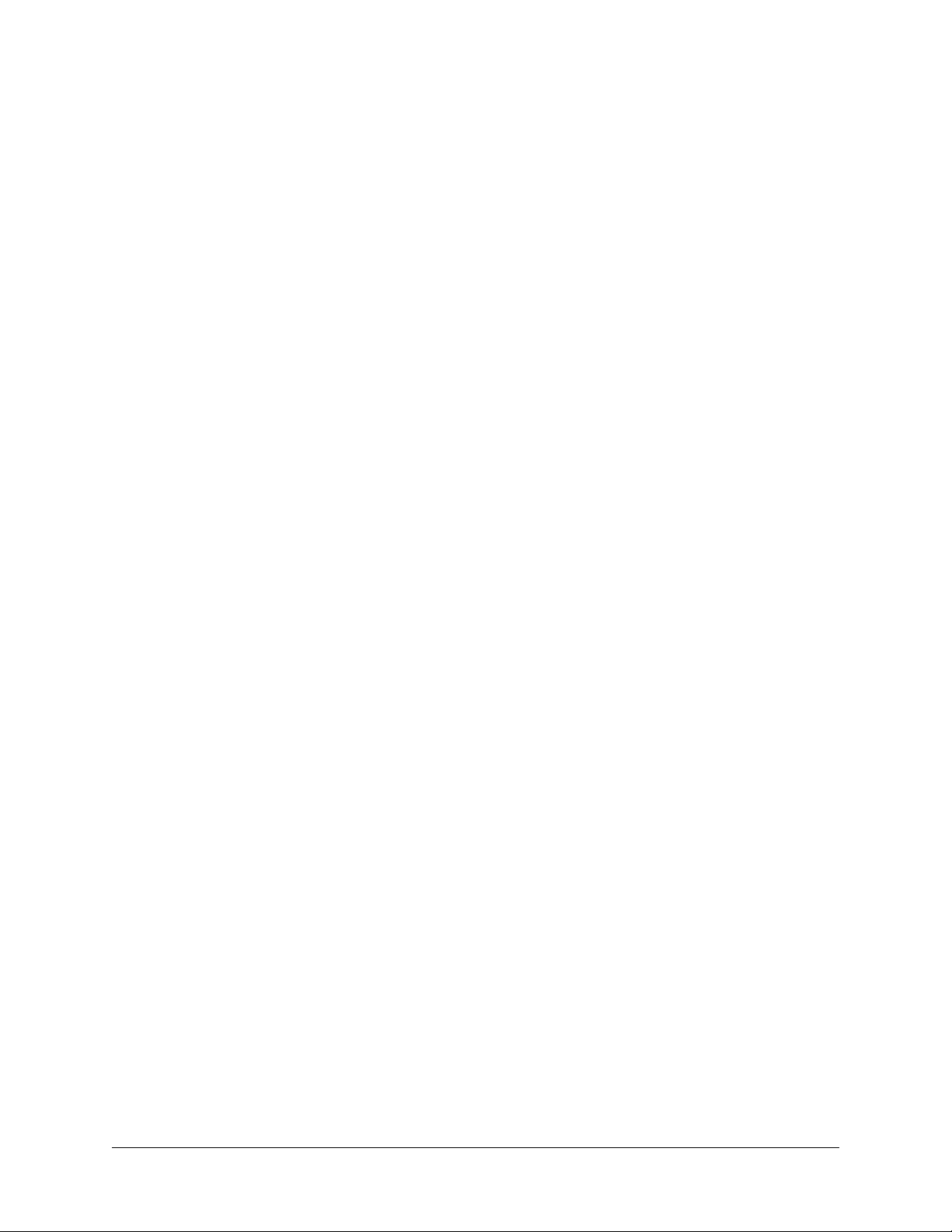
Reperimento e installazione dei libri elettronici
L'applicazione Palm™ Reader consente di leggere i file dei libri elettronici nel
palmare Palm OS
elettronici sullo schermo del palmare pagina per pagina, come nei libri in formato
cartaceo, spostarsi in modo semplice e veloce all'interno dei libri elettronici grazie
al supporto dei collegamenti ipertestuali e delle immagini incorporati, utilizzare le
opzioni per la gestione dei file dei libri elettronici, salvare eventuali segnalibri e
aggiungere note sulle pagine.
Requisiti di sistema
Per utilizzare l'applicazione Palm Reader, è necessario disporre di:
■ Un palmare Palm OS con il software Palm OS 3.0 o versioni successive
■ Un computer Windows o Macintosh con il software Palm™ Desktop
CAPITOLO 1
®
. È infatti possibile visualizzare il contenuto dei file dei libri
Se si intende scaricare da Internet i libri elettronici, è necessario disporre anche di:
■ Un browser Web installato
■ Accesso a Internet
Installazione di Palm Reader
Per utilizzare Palm Reader, è necessario installare i file del software contenuti nel
CD Software Essentials.
Per installare Palm Reader:
1. Inserire il CD Software Essentials nell'apposita unità, quindi fare clic su
Entertainment.
2. Fare clic su Palm Reader, quindi fare doppio clic sull'applicazione Palm Reader
nella cartella visualizzata.
3. Viene visualizzata la finestra di dialogo Strumento Installa. Selezionare
l'applicazione Palm Reader relativa alla propria lingua, quindi fare clic su Fine.
Un avviso notifica che Palm Reader verrà installato nel palmare durante la
successiva operazione HotSync
4. Eseguire un'operazione HotSync per installare Palm Reader nel palmare.
®
.
3
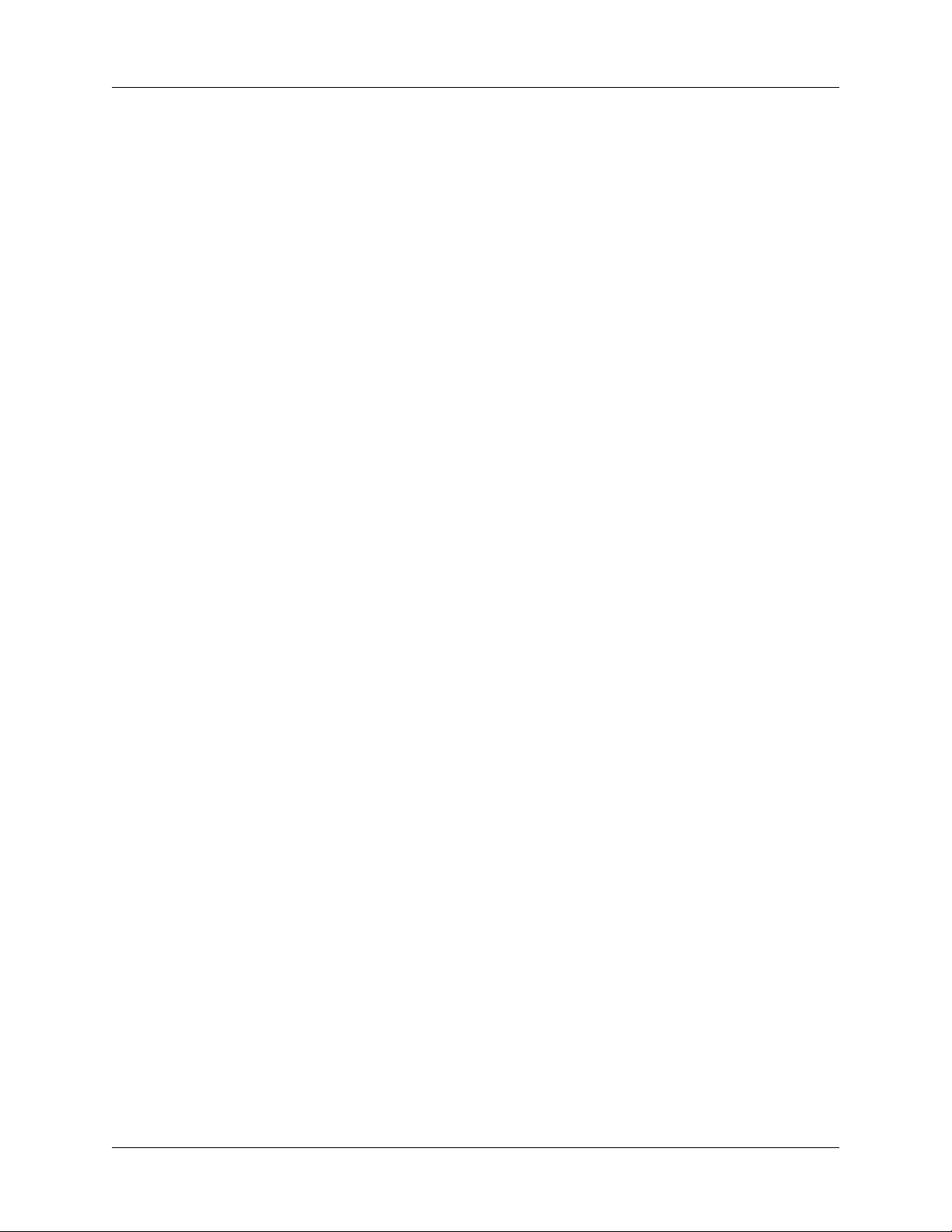
Capitolo 1 Reperimento e installazione dei libri elettronici
Reperimento dei libri elettronici
I libri elettronici sono disponibili presso Palm, Inc.
Per procurarsi i libri elettronici tramite Internet:
1. Utilizzare il browser Web per accedere al sito Web all'indirizzo
www.palm.com/software, quindi fare clic su eBook Library.
2. Individuare il libro elettronico desiderato, pagare se necessario, quindi
scaricarlo sul computer.
NOTA Creare una cartella sul computer, ad esempio sul desktop, al fine di
archiviare i file scaricati e quindi recuperarli con maggiore facilità.
Installazione dei libri elettronici
L'installazione dei libri elettronici sul palmare o su una scheda di espansione
è simile all'installazione di un'applicazione aggiuntiva. È infatti sufficiente
aggiungere i file dei libri elettronici all'elenco dei file da copiare o aggiornare
all'operazione HotSync successiva.
Per vedere i libri elettronici installati, avviare l'applicazione Palm Reader.
Consultare la sezione "Apertura e passaggio da un libro elettronico all'altro"
nel Capitolo 2.
Per installare libri elettronici su un computer con sistema operativo Windows:
1. Copiare o scaricare i file dei libri elettronici nella sottocartella Add-on della
directory Palm Desktop del computer. Se i file sono compressi, decomprimerli
nella suddetta cartella.
2. Fare doppio clic sull'icona Palm Desktop sul desktop, quindi fare clic su
Installa.
SUGGERIMENTO È possibile accedere alla finestra di dialogo Strumento
Installa anche selezionando Strumento Installa dal gruppo di programmi
di Palm Desktop oppure facendo doppio clic su un file con estensione PRC,
PDB, PQA, PNC o SCP.
3. Fare clic sulla freccia verso il basso nella casella Utente e selezionare il proprio
nome utente.
4. Fare clic su Aggiungi.
5. Quando compare la finestra di dialogo Apri, selezionare i file dei libri elettronici
da installare nel palmare o nella scheda di espansione, quindi fare clic su Apri.
4
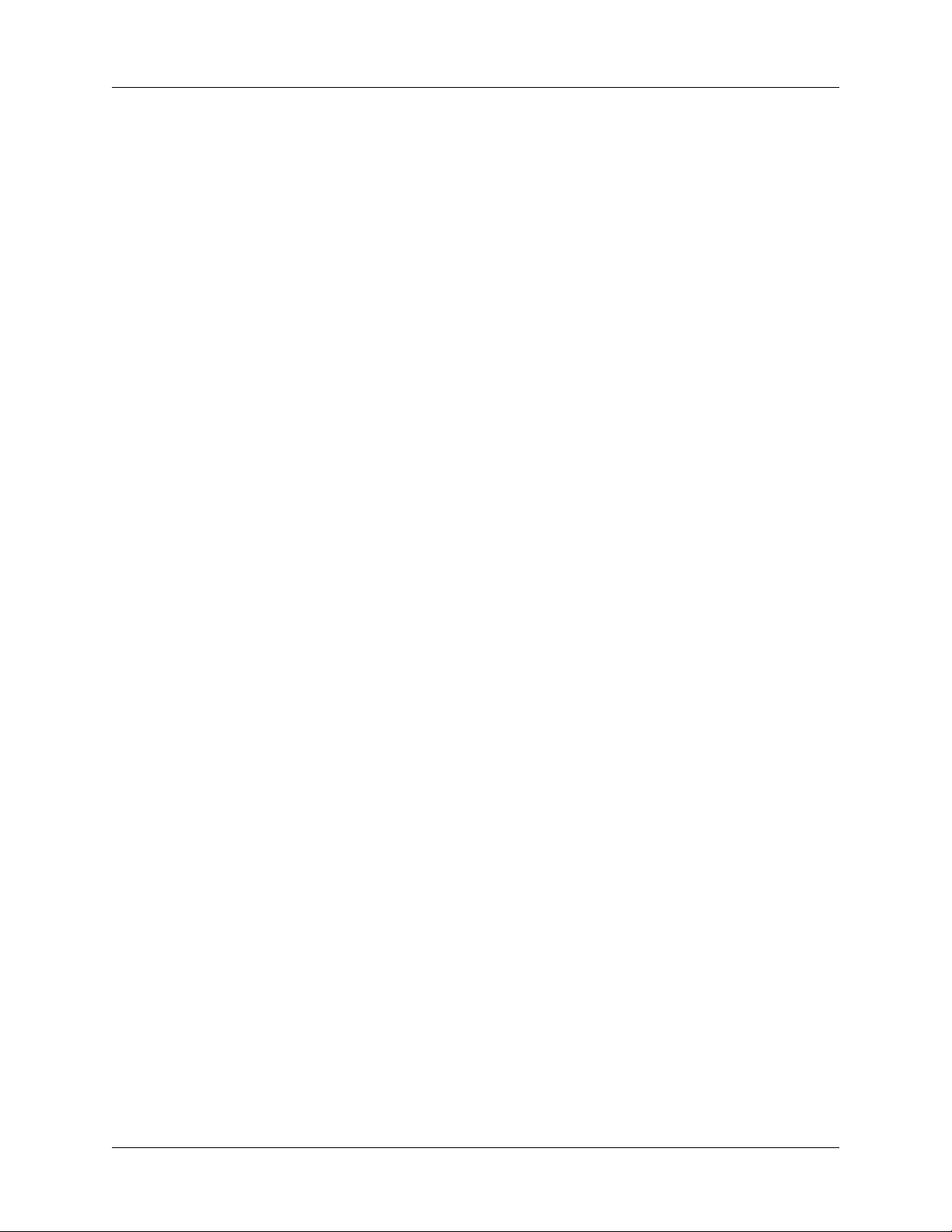
Installazione dei libri elettronici
6. (Operazione facoltativa) Per cambiare la destinazione dei file dei libri
elettronici, fare clic su Cambia destinazione nella finestra Strumento Installa,
quindi utilizzare le frecce per spostare l'applicazione dal palmare a una scheda
di espansione o viceversa. Scegliere OK.
NOTA È necessario eseguire un'operazione HotSync almeno una volta con la
scheda inserita prima di installare i libri elettronici sulla scheda.
7. Scegliere il pulsante Fine per chiudere la finestra di dialogo Strumento Installa.
8. Eseguire un'operazione HotSync per installare i file dei libri elettronici.
Per installare i libri elettronici su un computer Macintosh:
1. Copiare o scaricare i file dei libri elettronici nella sottocartella Add-on della
cartella Palm del computer Macintosh. Se i file sono compressi, decomprimerli
nella suddetta cartella.
2. Fare doppio clic sull'icona HotSync Manager nella cartella Palm.
3. Scegliere Installa documenti nel palmare dal menu HotSync.
4. Selezionare il proprio nome utente dal menu a comparsa Utente.
5. Fare clic sul pulsante che consente di aggiungere all'elenco.
6. Selezionare la cartella dei componenti aggiuntivi dal menu a comparsa.
7. Selezionare i file dei libri elettronici da installare.
8. Fare clic su Aggiungi file per aggiungere tali file all'elenco Installa documenti
nel palmare.
9. (Operazione facoltativa) Per cambiare la destinazione dei file dei libri
elettronici, fare clic su Cambia destinazione nella finestra Installa documenti
nel palmare, quindi utilizzare le frecce per spostare i file dei libri elettronici
dal palmare a una scheda di espansione e viceversa. Scegliere OK.
10. Chiudere la finestra di dialogo Installa documenti nel palmare.
11. Eseguire un'operazione HotSync per installare i file dei libri elettronici sul
palmare o sulla scheda di espansione.
5
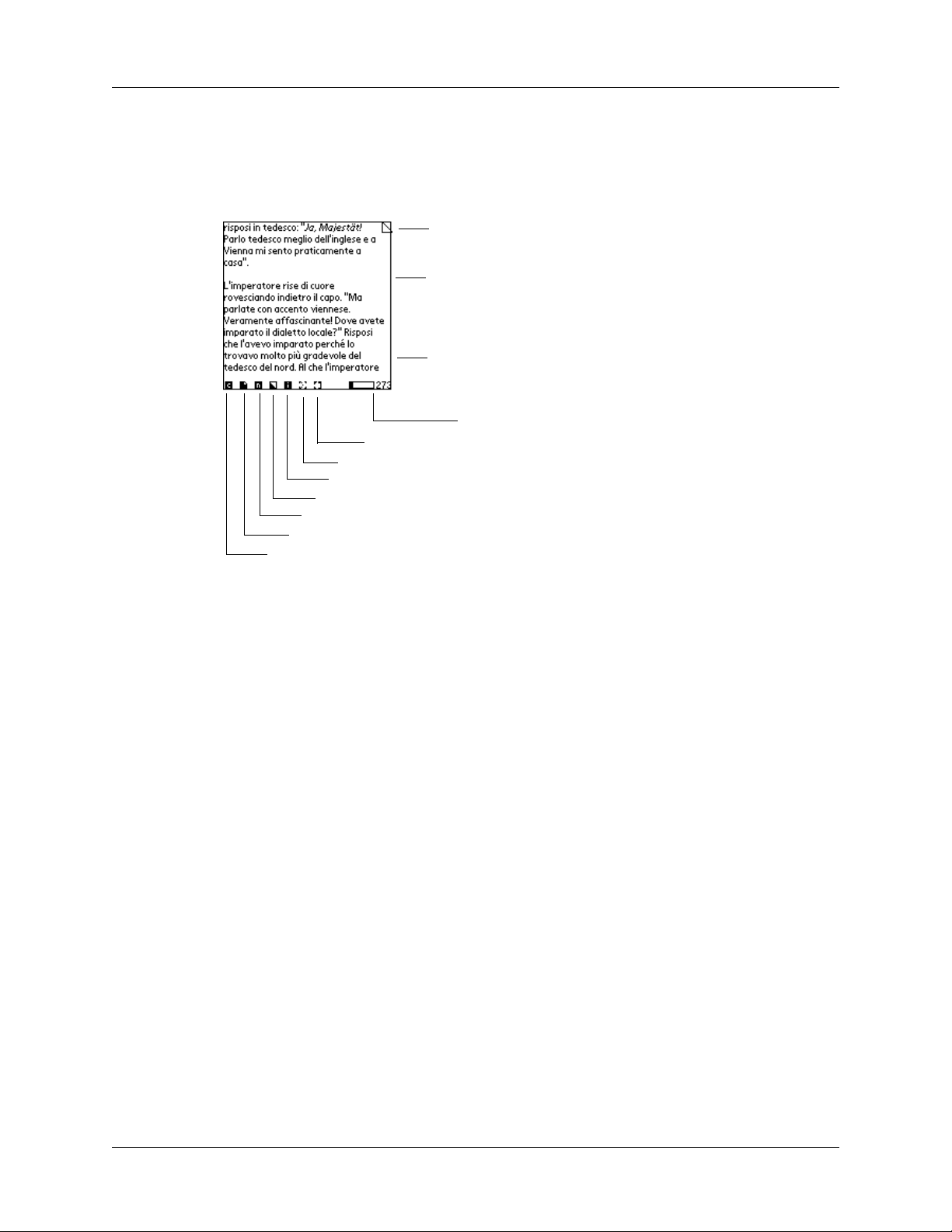
Capitolo 1 Reperimento e installazione dei libri elettronici
Riferimenti rapidi per l'utilizzo
In questa sezione vengono fornite indicazioni che consentono di acquisire
rapidamente familiarità con le funzioni di Palm Reader.
Toccare il segnalibro per rimuoverlo. Se non vi sono
segnalibri, toccando in questo punto ne verrà aggiunto uno.
Toccare la metà superiore dello schermo
per spostarsi di una pagina indietro.
Toccare la metà inferiore dello schermo per spostarsi
di una pagina avanti.
Toccare per andare a una pagina specifica.
Pulsante Indietro per i libri elettronici con collegamenti ipertestuali.
Ora corrente.
Informazioni sul libro.
Schermo in inversione di fondo (bianco su sfondo nero).
Aggiunta di una nota alla pagina.
Accesso o aggiunta di un segnalibro alla pagina.
Sommario del libro elettronico.
6
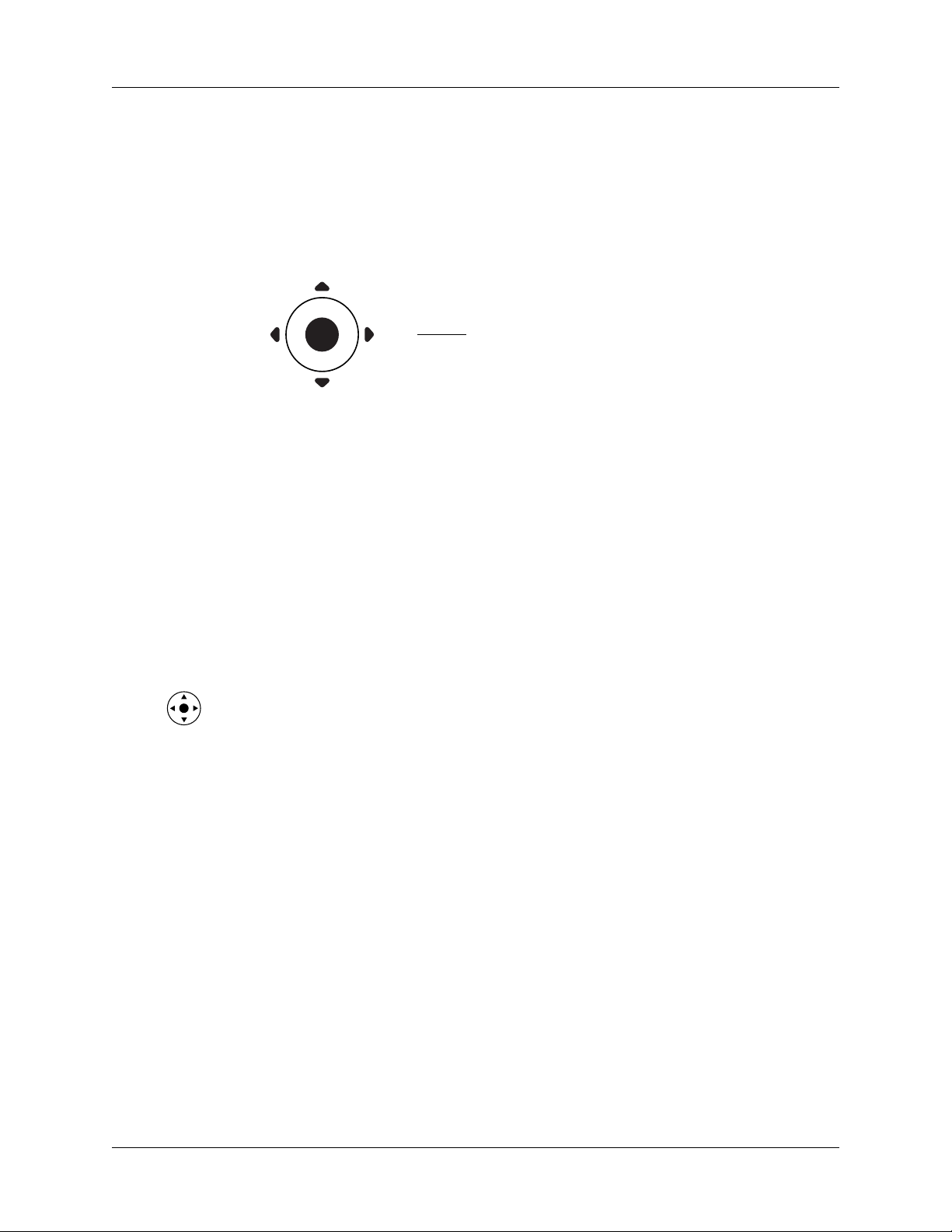
Riferimenti rapidi per l'utilizzo
/
Il pulsante navigatore consente di muoversi su e giù nei menu e negli elenchi e di
spostarsi verso destra o verso sinistra da un menu all'altro, senza utilizzare lo stilo.
È possibile scorrere verso il basso per vedere le informazioni sotto l'area di
visualizzazione e scorrere verso l'alto per vedere le informazioni sopra l'area di
visualizzazione. Il pulsante centrale Seleziona consente di selezionare gli elementi
nelle finestre di dialogo e nei menu.
Su
Sinistra/
Indietro
■ Seleziona: consente di inserire l'evidenziazione negli elenchi, aprire l'elemento
Seleziona
Giù
Destra
Avanti
Navigatore
evidenziato, chiudere la maggior parte delle finestre di dialogo in cui è
contenuto un pulsante Chiudi o OK e impostare un segnalibro nella pagina
corrente o rimuoverne uno esistente.
■ Su/Sinistra: consente di spostarsi alla pagina precedente del libro elettronico
visualizzato.
■ Giù/Destra: consente di spostarsi alla pagina successiva del libro elettronico
visualizzato.
■ Nei menu: una volta aperti i menu, premere Destra o Sinistra sul navigatore per
spostarsi da un menu all'altro, Giù per selezionare il comando che si desidera
utilizzare e infine Seleziona per eseguire il comando.
Cercare questa icona all'interno del manuale per individuare i suggerimenti per
l'utilizzo del navigatore.
7

Capitolo 1 Reperimento e installazione dei libri elettronici
8

Utilizzo dell'applicazione Palm™ Reader
Dopo aver installato uno o più libri elettronici nel palmare, è possibile iniziare la
lettura utilizzando l'applicazione Palm™ Reader.
Apertura e passaggio da un libro elettronico all'altro
Per visualizzare i libri elettronici installati, aprire l'applicazione Palm Reader.
La prima volta che si apre l'applicazione Palm Reader, viene visualizzata la finestra
di dialogo Apri contenente l'elenco dei libri elettronici installati. Tale finestra viene
visualizzata anche se l'applicazione è stata avviata senza aver aperto alcun libro
elettronico.
Se in precedenza erano stati aperti sia l'applicazione Palm Reader che un libro
elettronico, viene visualizzata la pagina relativa al libro elettronico consultato
più di recente.
CAPITOLO 2
Per aprire l'applicazione Palm Reader e un libro elettronico:
1. Aprire la schermata di avvio delle applicazioni.
SUGGERIMENTO Tenere premuto Seleziona sul navigatore per accedere alla
schermata di avvio delle applicazioni.
2. Toccare l'icona Palm Reader .
NOTA L'icona Scheda visualizzata a destra del nome di un libro elettronico
indica che tale libro elettronico è installato su una scheda di espansione.
9

Capitolo 2 Utilizzo dell'applicazione Palm™ Reader
3. Selezionare dall'elenco il nome del libro elettronico che si desidera leggere,
quindi toccare Apri.
Cosa viene visualizzato all'apertura del libro elettronico dipende dal contenuto del
file in questione. Potrebbe trattarsi di un'immagine relativa alla copertina del libro,
di un frontespizio, di un indice o della prima pagina del testo.
Per aprire o passare a un altro libro elettronico:
1. Aprire i menu.
2. Toccare Libro, quindi Apri.
3. Selezionare il nome del libro elettronico che si desidera leggere e toccare Apri.
Utilizzo dei collegamenti ipertestuali e delle immagini
Quasi tutte le pagine di un libro elettronico contengono testo normale finalizzato
alla lettura. È tuttavia possibile trovare altri due tipi di contenuto:
■ Collegamenti ipertestuali
■ Immagini
Collegamenti ipertestuali
I collegamenti ipertestuali appaiono come aree di testo sottolineato collegate ad
altre sezioni del libro elettronico. Toccando un collegamento ipertestuale, si passa
alla sezione corrispondente.
Non tutti i libri elettronici contengono collegamenti ipertestuali.
Per utilizzare i collegamenti ipertestuali al fine di spostarsi da una pagina all'altra:
1. Toccare un collegamento ipertestuale per visualizzare direttamente la sezione
corrispondente.
10
2. Toccare l'icona Indietro sulla barra degli strumenti per tornare alla pagina
precedente.

Immagini
Le immagini che si adattano alle dimensioni della schermata vengono visualizzate
in linea con il testo. Quelle di dimensioni superiori vengono indicate dall'icona di
anteprima.
Per visualizzare le immagini di grandi dimensioni:
1. Toccare l'icona di anteprima .
2. Trascinare con lo stilo l'immagine aperta.
3. Per eseguire l'ingrandimento di un'immagine, premere Su e Giù sul navigatore.
4. Per chiudere il visualizzatore immagini, toccare qualsiasi icona tranne Home
Cambio pagina
L'applicazione Palm Reader consente di visualizzare i libri elettronici una pagina
per volta. Una pagina del libro elettronico corrisponde alla quantità di testo
visualizzata sullo schermo. È possibile voltare le pagine una alla volta o passare
direttamente a una pagina specifica.
Cambio pagina
. Se il palmare dispone di una tastiera, premere qualsiasi tasto tranne Home.
Voltare una pagina alla volta
È possibile voltare una pagina alla volta utilizzando il navigatore.
Per andare alla pagina successiva:
■ Premere Giù sul navigatore.
Per andare alla pagina precedente:
■ Premere Su sul navigatore.
È anche possibile toccare lo schermo per voltare pagina. In questo caso, fare
attenzione a non toccare gli elementi riportati di seguito, onde evitare di passare
ad altre parti del libro elettronico.
■ Collegamenti ipertestuali: aree di testo sottolineato collegate ad altre sezioni del
libro elettronico. Per ulteriori informazioni, consultare la sezione "Collegamenti
ipertestuali" più indietro in questo capitolo.
■ Segnalibri: una pagina contrassegnata da un angolo piegato nella parte in
alto a destra della schermata del testo. Per ulteriori informazioni, consultare
la sezione "Utilizzo dei segnalibri" più avanti in questo capitolo.
11

Capitolo 2 Utilizzo dell'applicazione Palm™ Reader
Passaggio a una pagina specifica
Palm Reader consente di passare a una pagina specifica di un libro elettronico
tramite diverse funzioni.
■ Barra di avanzamento: toccare la barra di avanzamento nell'angolo inferiore
destro dello schermo, immettere il numero della pagina che si desidera
visualizzare, quindi toccare OK. In alternativa, è possibile trascinare l'estremità
della barra di avanzamento finché non viene visualizzato il numero della
pagina desiderata, quindi toccare OK.
■ Icone della barra degli strumenti: sulla barra degli strumenti sono visualizzate
quattro icone tramite cui è possibile spostarsi all'interno di un libro elettronico:
Sommario, Segnalibri, Note e Indietro. Per ulteriori informazioni sulla barra
degli strumenti e su come utilizzarla, consultare la sezione "Utilizzo della barra
degli strumenti" più avanti in questo capitolo.
■ Collegamenti ipertestuali: toccando un collegamento ipertestuale si accede
direttamente alla sezione corrispondente del libro elettronico. Per ulteriori
informazioni, consultare la sezione "Collegamenti ipertestuali" più indietro
in questo capitolo.
■ Opzioni di spostamento del menu Vai a: in tale menu sono disponibili cinque
opzioni tramite cui è possibile spostarsi all'interno di un libro elettronico. Per
ulteriori informazioni su queste opzioni, consultare la sezione "Utilizzo dei
comandi del menu Vai a per spostarsi all'interno del libro" più avanti in questo
capitolo.
Utilizzo della barra degli strumenti
La barra degli strumenti si trova nell'angolo inferiore sinistro dello schermo e
può contenere fino a sette icone, ciascuna delle quali corrisponde a una funzione
specifica.
Ogni icona della barra degli strumenti può essere attivata o disattivata utilizzando
la finestra di dialogo Preferenze di Palm Reader. Consultare la sezione "Preferenze
barra degli strumenti" nel Capitolo 4 per informazioni sull'attivazione e la
disattivazione delle icone della barra degli strumenti.
La maggior parte delle funzioni controllabili tramite le icone della barra degli
strumenti può essere gestita anche mediante le voci di menu equivalenti, molte
delle quali disponibili nel menu Vai a.
12
NOTA All'icona Orologio/Batteria non corrisponde alcuna voce di menu.

Utilizzo dei comandi del menu Vai a per spostarsi all'interno del libro
Per utilizzare la barra degli strumenti, toccare una delle seguenti icone:
■ Icona Sommario : consente di visualizzare l'indice del libro elettronico aperto.
Selezionare una voce dall'elenco del Sommario. Toccare Informazioni per
visualizzare le informazioni sulla pagina relativa alla sezione o al capitolo
selezionato. Toccare Vai a per passare a una pagina specifica del libro
elettronico. La voce di menu equivalente all'icona Sommario è Vai a capitolo
nel menu Vai a.
■ Icona Segnalibri : consente di visualizzare la finestra di dialogo Segnalibri.
Per ulteriori informazioni sui segnalibri e sull'utilizzo di questa finestra di
dialogo, consultare la sezione "Utilizzo dei segnalibri" più avanti in questo
capitolo. La voce di menu equivalente è Segnalibri nel menu Vai a.
■ Icona Note : consente di visualizzare la finestra di dialogo Note. Per ulteriori
informazioni sulle note e sull'utilizzo di questa finestra di dialogo, consultare la
sezione "Utilizzo delle note" più avanti in questo capitolo. La voce di menu
equivalente è Note nel menu Vai a.
■ Schermo in inversione di fondo : consente di passare dalla modalità di
visualizzazione della pagina nero su sfondo bianco a bianco su sfondo nero
e viceversa. La voce di menu equivalente è Schermo in invers. di fondo nel
menu Opzioni.
■ Icona Informazioni : consente di visualizzare la finestra di dialogo
Informazioni sul libro. Consultare la sezione "Visualizzazione delle
informazioni sul libro" nel Capitolo 3 per ulteriori informazioni. La voce
di menu equivalente è Informazioni sul libro nel menu Opzioni.
■ Icona Orologio/Batteria : consente di visualizzare l'ora e il livello di carica
della batteria.
■ Icona Indietro : consente di ritornare alla pagina del libro elettronico
visualizzata prima che venisse toccato un collegamento ipertestuale. La voce
di menu equivalente è Indietro nel menu Vai a.
Utilizzo dei comandi del menu Vai a per spostarsi all'interno del libro
Nel menu Vai a sono contenute diverse opzioni di comando che consentono di
spostarsi all'interno di un libro elettronico.
Per utilizzare i comandi del menu Vai a allo scopo di effettuare degli spostamenti:
1. Aprire i menu.
2. Toccare Vai a, quindi uno dei seguenti comandi:
Vai a pagina
Consente di visualizzare la finestra di dialogo con la barra
di avanzamento. Immettere il numero della pagina che si
desidera visualizzare. In alternativa, è possibile trascinare
l'estremità della barra di avanzamento finché non viene
indicato il numero della pagina desiderata, quindi toccare OK.
13

Capitolo 2 Utilizzo dell'applicazione Palm™ Reader
Vai a capitolo
Consente di visualizzare l'indice del libro elettronico aperto.
Selezionare una voce dall'elenco del Sommario, quindi toccare
Vai a.
Vai all'inizio
Vai alla fine
Indietro
Consente di spostarsi all'inizio del libro elettronico.
Consente di spostarsi alla fine del libro elettronico.
Consente di tornare alla pagina del libro elettronico
visualizzata prima che venisse selezionato un collegamento
ipertestuale.
Utilizzo delle opzioni Trova e Trova successivo
Se si desidera cercare del testo specifico, utilizzare i comandi Trova e Trova
successivo.
NOTA Quando si sceglie Trova dal menu Vai a, viene visualizzata una finestra di
dialogo in cui si avvisa che la ricerca di testo in libri di grandi dimensioni può
richiedere tempo. È possibile disattivare la visualizzazione della finestra di dialogo
Avvertenza per la ricerca nella finestra di dialogo Preferenze di Palm Reader.
Per cercare delle parole specifiche in un punto qualsiasi di un libro elettronico:
1. Aprire i menu.
2. Toccare Vai a, quindi Trova.
3. Immettere il testo da cercare nel campo Trova.
Per cercare il testo in tutto il libro elettronico, non selezionare la casella
di controllo Inizia dalla pagina corrente. Per cercare il testo dalla pagina
corrente alla fine del libro, selezionare la casella di controllo corrispondente.
4. Toccare Trova.
Per ripetere la ricerca dello stesso testo, utilizzare il comando Trova successivo
del menu Vai a.
Utilizzo dei segnalibri
Come un segnalibro di carta in un libro convenzionale, un segnalibro
dell'applicazione Palm Reader consente di contrassegnare una pagina di un
libro elettronico. I segnalibri possono essere utilizzati per passare direttamente
alla pagina contrassegnata.
14

Aggiunta di segnalibri
Quando si aggiunge un segnalibro, nella parte superiore destra della pagina viene
visualizzato un angolo ripiegato. Il modo più semplice e rapido per creare un
segnalibro è quello di utilizzare il navigatore o toccare l'angolo in alto a destra
della pagina.
Per aggiungere un segnalibro senza chiudere la schermata di testo:
■ Premere Seleziona sul navigatore per impostare un segnalibro sulla pagina
corrente.
NOTA Se già esiste un segnalibro sulla pagina corrente, premendo Seleziona
sul navigatore viene eliminato.
Ricerca dei segnalibri
Utilizzo dei segnalibri
I segnalibri vengono utilizzati per cercare rapidamente una pagina all'interno di
un libro elettronico. Il modo più semplice per cercare un segnalibro è quello di
toccare l'icona Segnalibri.
Per cercare un segnalibro:
■ Toccare l'icona Segnalibri sulla barra degli strumenti.
Eliminazione dei segnalibri
Il modo più semplice per eliminare un segnalibro non più necessario è quello
di toccare il segnalibro o utilizzare il navigatore.
Per eliminare il segnalibro dalla schermata di testo:
■ Premere Seleziona sul navigatore per eliminare il segnalibro dalla pagina
corrente.
NOTA Se nella pagina corrente non è presente alcun segnalibro, premendo
Seleziona sul navigatore ne viene aggiunto uno.
15

Capitolo 2 Utilizzo dell'applicazione Palm™ Reader
Utilizzo delle note
NOTA Nelle versioni precedenti le note erano denominate annotazioni.
Le note consentono di contrassegnare il testo del libro elettronico con dei
commenti. Analogamente ai segnalibri, le note possono essere utilizzate per
passare direttamente alla pagina desiderata.
È possibile esportare le note in un file leggibile nel Blocco note. Questa funzione
consente di scrivere delle note su un libro elettronico ed esportarle separatamente
sotto forma di file. Consultare la sezione "Esportazione delle note" più avanti in
questo capitolo.
Quando è aperta una pagina contenente una nota, l'icona Note sulla barra degli
strumenti cambia da a . Toccando a destra di questa icona verrà visualizzata
la nota.
Creazione di note
La procedura per la creazione delle note è molto simile a quella dei segnalibri.
Il modo più semplice per creare una nota è quello di toccare l'icona Note .
Per creare una nota:
1. Toccare l'icona Note sulla barra degli strumenti, se visualizzata. Consultare
la sezione "Preferenze di Palm Reader" nel Capitolo 4 per informazioni su come
attivare e disattivare le icone della barra degli strumenti.
2. Immettere un nome per la nota o accettare quello predefinito, quindi
aggiungere un commento contenente un massimo di 1024 caratteri per nota.
3. Toccare Chiudi. Toccare Elimina per uscire senza aggiungere alcuna nota.
16

Visualizzazione, modifica e ricerca delle note
È possibile selezionare, visualizzare e modificare le note, quindi chiuderle
oppure passare direttamente alla pagina corrispondente. Il modo più semplice
per accedere e gestire le note è quello di toccare l'icona Note .
Per visualizzare, modificare o cercare una nota:
1. Toccare l'icona Note .
2. Selezionare una nota dall'elenco e toccare Visualizza.
3. (Operazione facoltativa) Modificare il nome della nota o la nota stessa.
4. Toccare uno dei seguenti comandi:
Utilizzo delle note
Chiudi
Vai a
Eliminazione delle note
Per eliminare una nota si procede in modo simile a quando si visualizza o si passa
a una nota.
Per eliminare una nota:
1. Toccare l'icona Note .
2. Selezionare una nota dall'elenco e toccare Elimina.
3. Toccare nuovamente Elimina.
Esportazione delle note
La funzione Esporta note consente di salvare il contenuto di tutte le note del
libro elettronico in un record. Il record viene memorizzato nel Blocco note per
poter essere visualizzato. Quando si apre un file di note nel Blocco note, viene
visualizzato il numero di pagina relativo a ciascuna nota, seguito dal testo
immesso.
Consente di salvare eventuali modifiche e tornare alla
schermata di testo.
Consente di salvare eventuali modifiche e passare alla
pagina contrassegnata dalla nota.
Per esportare le note in un memo:
1. Aprire i menu.
2. Toccare Libro, quindi Esporta note.
Viene creato un memo contenente tutte le note del libro elettronico aperto e a
tale memo viene assegnato un nome che inizia con Note, seguito dal nome del
libro elettronico da cui sono state esportate le note.
17

Capitolo 2 Utilizzo dell'applicazione Palm™ Reader
Utilizzo dello scorrimento automatico
Lo scorrimento automatico consente di leggere un libro senza dover voltare
pagina manualmente. Quando si attiva questa funzione, il testo del libro scorre
a una velocità che è possibile regolare facilmente in qualsiasi momento.
Consultare la sezione "Preferenze avvia scorrimento" nel Capitolo 4 per
informazioni sull'impostazione della velocità per lo scorrimento automatico.
Per attivare lo scorrimento automatico:
1. Aprire i menu.
2. Toccare Opzioni, quindi Avvia scorrimento.
NOTA Quando lo scorrimento automatico è attivo, la barra degli strumenti non
viene visualizzata.
Per regolare la velocità dello scorrimento automatico durante la lettura:
■ Premere Su sul navigatore per aumentare la velocità dello scorrimento
automatico.
■ Premere Giù sul navigatore per diminuire la velocità dello scorrimento
automatico.
Per interrompere lo scorrimento automatico:
■ Toccare un punto della schermata di testo durante la lettura.
18

CAPITOLO 3
Gestione dei libri elettronici
Nel presente capitolo sono contenute informazioni relative alla gestione dei file
dei libri elettronici sul palmare mediante l'utilizzo delle funzioni di Palm™ Reader
riportate di seguito:
■ Informazioni sul libro: consente di visualizzare le informazioni relative al libro
elettronico aperto.
■ Modifica categorie: consente di utilizzare delle categorie per organizzare i libri
elettronici.
■ Informazioni sulla memoria: consente di verificare la quantità di memoria
necessaria per il libro elettronico utilizzato.
■ Copia e Elimina: consentono di copiare o eliminare un libro elettronico dalla
memoria del palmare o dalla scheda di espansione.
■ Tr asf er is ci: consente di trasmettere via IR un libro elettronico dal palmare in
uso a un altro palmare.
Visualizzazione delle informazioni sul libro
In questa sezione viene descritto come accedere alla finestra di dialogo
Informazioni sul libro, in cui viene visualizzato, tra l'altro, il numero totale
delle pagine e la categoria.
Esiste un'altra opzione per le informazioni, diversa dal comando Informazioni sul
libro, che può essere visualizzata scegliendo Apri, Elimina, Trasferisci o Copia dal
menu Libro. Questa opzione consente di visualizzare informazioni sulla memoria
per il libro elettronico aperto. Per ulteriori informazioni, consultare la sezione
"Verifica della quantità di memoria necessaria per l'utilizzo dei libri elettronici"
più avanti in questo capitolo.
19

Capitolo 3 Gestione dei libri elettronici
Per visualizzare la finestra di dialogo Informazioni sul libro:
1. Toccare l'icona Informazioni sulla barra degli strumenti.
2. È possibile visualizzare il titolo e le informazioni relative alle pagine del libro
elettronico aperto, nonché la categoria in cui tale libro è stato archiviato. Per
ulteriori informazioni sulle categorie, consultare la sezione "Utilizzo delle
categorie" più avanti in questo capitolo.
NOTA Se è stata selezionata l'opzione Privato, il libro elettronico viene
archiviato come record privato. Quando nel palmare viene selezionata
l'opzione Nascondi record, il libro in questione non comparirà nell'elenco
relativo ai libri elettronici.
3. (Operazione facoltativa) Toccare Guida per visualizzare le informazioni in essa
contenute. Al termine, toccare Chiudi.
4. Toccare OK oppure Annulla.
NOTA Se sono state modificate le impostazioni relative a Categoria o Privato,
è necessario toccare OK per salvare le modifiche apportate.
Verifica della quantità di memoria necessaria per l'utilizzo dei libri elettronici
La verifica della quantità di memoria necessaria per l'utilizzo di un libro
elettronico consente di determinare quali libri conservare sul palmare e
quali eliminare o trasferire su una scheda di espansione.
Per verificare la quantità di memoria necessaria per il libro elettronico in uso:
1. Aprire i menu.
2. Toccare Libro, quindi una delle seguenti opzioni: Apri, Elimina, Trasferisci
oCopia.
20

Visualizzazione delle informazioni sul libro
NOTA Se non si dispone di una scheda di espansione, non verrà visualizzata
la finestra di dialogo Copia.
NOTA Per questo esempio di procedura, è riportata la finestra di dialogo Apri.
3. Selezionare il nome di un libro elettronico, quindi toccare Informazioni.
Verranno visualizzate la quantità di memoria occupata dal libro selezionato e
quella attualmente disponibile sul palmare o sulla scheda di espansione.
4. Toccare OK.
5. Toccare Annulla.
Utilizzo delle categorie
È possibile aggiungere, modificare o eliminare categorie, quindi assegnare i libri
elettronici a una categoria o spostarli da una categoria all'altra.
Per aggiungere, rinominare o eliminare una categoria:
1. Aprire i menu.
2. Toccare Opzioni, quindi Informazioni sul libro.
3. Toccare la freccia verso il basso visualizzata accanto a Categoria.
4. Toccare Modifica categorie nell'elenco delle categorie.
21

Capitolo 3 Gestione dei libri elettronici
5. Toccare una delle seguenti opzioni:
Nuova
Consente di aggiungere una nuova categoria. Immettere il
nome della nuova categoria, quindi toccare OK.
Elimina
Consente di eliminare la categoria selezionata. Quando
si tocca Elimina, la categoria selezionata viene rimossa
immediatamente. Se nella categoria selezionata sono
contenuti dei libri elettronici, questi verranno riassegnati
alla categoria Non archiviati.
Rinomina
Consente di rinominare la categoria selezionata.
Per cambiare la categoria di un libro elettronico:
1. Aprire i menu.
2. Toccare Opzioni, quindi Informazioni sul libro.
3. Toccare la freccia verso il basso visualizzata accanto a Categoria.
22
4. Toccare il nome della categoria in cui si desidera spostare il libro elettronico,
quindi toccare OK.

Copia di un libro elettronico
Le schede di espansione consentono di archiviare i libri elettronici per utilizzi
futuri. È possibile copiare su una scheda di espansione qualunque libro elettronico
si desideri archiviare, quindi aprirlo e leggerlo sul palmare in uso o su un altro
palmare.
Una volta copiato sulla scheda di espansione il file relativo al libro elettronico,
questo verrà visualizzato negli elenchi disponibili nelle finestre di dialogo Apri,
Elimina, Trasferisci e Copia. Per indicare che un libro elettronico si trova su
una scheda di espansione, a destra del nome del libro verrà visualizzata l'icona
Scheda .
Copia di un libro elettronico
Per copiare un libro elettronico su una scheda di espansione:
1. Aprire i menu.
2. Toccare Libro, quindi Copia.
NOTA L'opzione Copia compare nel menu solo se è installata una scheda di
espansione.
3. Selezionare il nome del libro elettronico che si desidera copiare, quindi
toccare Copia.
NOTA Se il libro elettronico di cui si sta effettuando la copia proviene dal
palmare, verrà copiato automaticamente sulla scheda di espansione. Se
proviene invece dalla scheda di espansione, verrà copiato automaticamente
sul palmare.
23

Capitolo 3 Gestione dei libri elettronici
Eliminazione di un libro elettronico
Quando non è più necessario conservare un libro elettronico sul palmare,
eliminarlo per liberare spazio nella memoria.
Per eliminare un libro elettronico:
1. Aprire i menu.
2. Toccare Libro, quindi Elimina.
NOTA L'icona Scheda visualizzata a destra del nome del libro elettronico
indica che tale libro è installato su una scheda di espansione.
3. Selezionare il nome del libro elettronico che si desidera eliminare, quindi
toccare Elimina.
4. Toccare nuovamente Elimina.
Trasmissione via IR di un libro elettronico a un altro palmare
Un libro elettronico può essere trasmesso via IR dal palmare in uso a un altro
palmare Palm OS
protetti da password non possono essere trasmessi via IR.
Per trasmettere via IR un libro elettronico non protetto da password:
1. Aprire i menu.
2. Toccare Libro, quindi Trasferisci.
3. Selezionare il nome del libro elettronico che si desidera trasmettere via IR,
quindi toccare Trasferisci.
NOTA Sul palmare che riceve i dati, è necessario che la voce Ricezione via IR
nella schermata Preferenze Generale sia impostata su Acceso.
®
, a meno che non sia protetto da una password. I libri elettronici
24
4. Quando viene visualizzata la finestra di dialogo Trasmetti via IR, posizionare
la porta IR del palmare in uso in direzione della porta IR del palmare ricevente.
Attendere che nella finestra di dialogo venga visualizzato il messaggio relativo
all'avvenuto trasferimento prima di continuare a utilizzare il palmare.

CAPITOLO 4
Personalizzazione dell'applicazione
Palm™ Reader
È possibile scegliere tra diverse impostazioni al fine di personalizzare l'aspetto e
il funzionamento dell'applicazione Palm™ Reader. Nel presente capitolo vengono
fornite informazioni su come trovare e modificare tali impostazioni:
■ Visualizzazione degli avvisi e delle icone della barra degli strumenti
■ Emissione di suoni al tocco
■ Cambio pagina mediante tocco
■ Orientamento del testo sullo schermo
■ Qualità di visualizzazione e velocità di cambio pagina
■ Dimensioni dei caratteri
■ Testo bianco su sfondo nero o nero su sfondo bianco
■ Velocità di scorrimento automatico
Selezione delle opzioni
È possibile accedere alle funzioni di personalizzazione dal menu Opzioni.
Per aprire il menu Opzioni:
1. Aprire i menu.
2. Toccare Opzioni, quindi una delle seguenti opzioni:
Preferenze generali
Pref. barra degli
strumenti
Consente di visualizzare la finestra di dialogo Preferenze
di Palm Reader. Per ulteriori informazioni, consultare la
sezione "Preferenze di Palm Reader" più avanti in questo
capitolo.
Consente di visualizzare la finestra di dialogo Pref. barra
degli strumenti. Per ulteriori informazioni, consultare la
sezione "Preferenze barra degli strumenti" più avanti in
questo capitolo.
25

Capitolo 4 Personalizzazione dell'applicazione Palm™ Reader
Preferenze schermo
Carattere - Piccolo
Carattere - Grande
Schermo in invers.
di fondo
Pref. avvia
scorrimento
Preferenze di Palm Reader
La finestra di dialogo Preferenze di Palm Reader consente di specificare se
visualizzare alcune schermate di avviso. Da questa finestra di dialogo è inoltre
possibile controllare il cambio pagina tramite tocco e l'attivazione del relativo
suono.
Consente di visualizzare la finestra di dialogo Preferenze
schermo. Per ulteriori informazioni, consultare la sezione
"Preferenze dello schermo" più avanti in questo capitolo.
Toccare questa voce per visualizzare a caratteri piccoli il
testo del libro elettronico aperto.
Toccare questa voce per visualizzare a caratteri grandi il
testo del libro elettronico aperto.
Toccare questa voce per cambiare il testo da nero su
sfondo bianco a bianco su sfondo nero o viceversa.
Questa opzione è utile se si legge di notte.
Consente di visualizzare la finestra di dialogo
Scorrimento automatico. Per ulteriori informazioni,
consultare la sezione "Preferenze avvia scorrimento"
più avanti in questo capitolo.
26
NOTA Tutte le impostazioni visualizzate in questo esempio sono quelle predefinite.
■ Audio disattivato (Master): consente di controllare esclusivamente i suoni
emessi dal palmare relativamente all'applicazione Palm Reader. Tali suoni
comprendono quelli emessi al tocco dello schermo, al tocco dell'area di scrittura
®
Graffiti
, se supportata dal palmare, e alla visualizzazione delle finestre di
dialogo. Questa opzione consente di eseguire l'applicazione Palm Reader in
modalità silenziosa.

Preferenze di Palm Reader
■ Cambio pagina mediante tocco: consente di impostare se toccando la parte di
testo sullo schermo è possibile voltare pagina. Se si deseleziona questa casella
di controllo, sarà necessario utilizzare Su/Sinistra e Giù/Destra sul navigatore
per voltare pagina.
NOTA Quando tale opzione è deselezionata, le icone presenti sulla barra degli
strumenti e i collegamenti ipertestuali risponderanno comunque al tocco.
■ Cambio pagina sonoro: consente di impostare se toccando il testo al fine
di voltare pagina viene emesso un suono. Se questa impostazione viene
deselezionata, sarà comunque possibile toccare il testo per voltare pagina,
ma non viene emesso alcun suono al tocco del testo sullo schermo. Tali suoni
vengono comunque emessi quando viene toccata un'icona sulla barra degli
strumenti o una delle icone nell'area di scrittura Graffiti, se supportata dal
palmare.
■ Avvertenza per la ricerca: consente di impostare la visualizzazione della
finestra di dialogo Avvertenza per la ricerca quando si inizia a ricercare
del testo utilizzando il comando Trova (nel menu Vai a).
NOTA Se si tocca Non avvertirlo nella finestra di dialogo Avvertenza per la
ricerca, viene disattivata la finestra stessa. Una volta disattivata tale finestra,
per ripristinarla è necessario selezionare la casella di controllo Avvertenza
per la ricerca nella finestra di dialogo Preferenze di Palm Reader.
■ Avvertenza per vis. immagine: consente di impostare la visualizzazione della
finestra di dialogo Avvertenza per vis. immagine quando viene visualizzata
un'immagine all'interno del libro elettronico.
NOTA Se si tocca Non avvertirlo nella finestra di dialogo Avvertenza per
vis. immagine, viene disattivata la finestra stessa. Una volta disattivata tale
finestra, per ripristinarla è necessario selezionare la casella di controllo
Avvertenza per vis. immagine nella finestra di dialogo Preferenze di Palm
Reader.
■ Avvertenza per conversione: consente di impostare se visualizzare un avviso
sull'aggiornamento del formato dei segnalibri e delle annotazioni durante
l'aggiornamento da una versione precedente di Palm Reader. Se non si
seleziona questa casella di controllo, non viene visualizzato alcun avviso e
la conversione avviene automaticamente.
27

Capitolo 4 Personalizzazione dell'applicazione Palm™ Reader
Preferenze barra degli strumenti
La finestra di dialogo Pref. barra degli strumenti consente di specificare quali
icone visualizzare nella barra degli strumenti nell'angolo in basso a sinistra dello
schermo. La maggior parte delle icone della barra degli strumenti ha una voce di
menu equivalente.
Consultare la sezione "Utilizzo della barra degli strumenti" nel Capitolo 2
per informazioni su come utilizzare le icone della barra degli strumenti.
Preferenze dello schermo
Nella finestra di dialogo Preferenze schermo sono contenute le impostazioni
mediante le quali è possibile controllare la modalità di visualizzazione del testo
sullo schermo di Palm Reader: la direzione del testo, il punto dello schermo da
toccare per voltare pagina e la qualità di visualizzazione.
■ Orientamento schermo: consente di scegliere la direzione in cui viene
visualizzato il testo del libro elettronico. Le quattro icone visualizzate indicano
come posizionare il palmare per leggere il testo. La terza icona mostra il testo in
orientamento orizzontale, nel qual caso i tasti del palmare si trovano a destra.
Il testo in orientamento orizzontale è particolarmente utile per destrimani che
desiderano leggere utilizzando una mano sola.
28
NOTA Le funzioni dei tasti del navigatore vengono ruotate automaticamente
se si cambia l'orientamento con cui si leggono le pagine.

■ Cambio pagina mediante tocco: consente di impostare quale punto dello
schermo toccare per voltare pagina. L'icona a sinistra consente di impostare il
cambio pagina in modo che toccando la parte inferiore dello schermo venga
visualizzata la pagina successiva e toccando la parte superiore dello schermo
venga visualizzata quella precedente. L'icona a destra consente di impostare il
cambio pagina in modo che toccando la parte destra dello schermo venga
visualizzata la pagina successiva e toccando la parte sinistra dello schermo
venga visualizzata quella precedente.
■ Qualità di visualizzazione: consente di scegliere tra immagini di alta qualità
combinate a un cambio pagina più lento e immagini di bassa qualità combinate
a un cambio pagina più veloce.
Preferenze avvia scorrimento
Lo scorrimento automatico consente di leggere un libro senza dover voltare pagina
manualmente. In questa sezione viene illustrato come impostare la velocità per lo
scorrimento automatico. Per ulteriori informazioni su come utilizzare questa
funzione, Consultare la sezione "Utilizzo dello scorrimento automatico" nel
Capitolo 2.
Preferenze avvia scorrimento
■ Un pixel: consente di impostare la velocità di scorrimento al minimo.
■ Piccolo: consente di impostare una velocità appropriata a uno schermo
configurato per l'utilizzo di caratteri piccoli.
■ Grande: consente di impostare una velocità appropriata a uno schermo
configurato per l'utilizzo di caratteri grandi.
NOTA Quando si tocca l'opzione Un pixel, Piccolo o Grande, il valore nel campo
sovrastante cambia di conseguenza. È possibile regolare manualmente la velocità
di scorrimento immettendo un numero in questo campo.
29

Capitolo 4 Personalizzazione dell'applicazione Palm™ Reader
30
